728x90
반응형
엑셀에서 특정 문자의 위치를 찾는 경우가 간혹 있습니다. 보통 이러한 경우, 다른 함수와 함께 사용을 하여 특정 문자를 추출하기 위하여 사용합니다. 이번 포스팅에서는 대소문자 구분하여 위치를 찾아주는 FIND 함수에 대해 작성을 하고 다음 포스팅에서는 대소문자 구분하지 않는 SEARCH함수에 대해 설명드리겠습니다.
FIND 함수 기본 사용법
FIND 함수는 대소문자를 구분하여 특정 문자의 위치를 찾아줍니다.
- FIND 함수의 구성
'=FIND(찾을 문자, 참조할 셀, 찾을 문자 시작위치'
- '시작 위치'는 숫자이며 생략할 경우 첫 번째 위치인 1로 인식합니다. - 만약 사업자 등록번호의 첫 번째 하이픈(-)을 찾고자 할 경우 E2셀에 '=FIND("-", D2, 1)'를 입력합니다.
- "-"는 찾을 문자인 하이픈(-) 입니다.
- D2는 참조할 셀, 즉 데이터가 포함된 D열입니다.
- 1은 첫 번째 위치를 나타내며 생략할 수도 있습니다.
- 결과적으로 하이픈이 4번째 위치하였기에 숫자 '4'가 출력되었습니다.
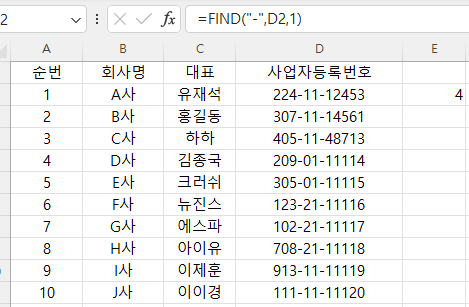
MID함수와 함께 사용하기
FIND함수로 특정 문자로 시작하는 위치를 찾아 MID함수로 필요한 문자를 추출하여 사용하면 좋습니다.
- E2셀에 사업자등록번호의 중간 번호만 출력하고 싶을 경우 E2셀에 아래와 같이 입력합니다.
'=MID(D2, FIND("-", D2)+1,2)'
- D2는 MID함수가 참조할 셀입니다.
- FIND("-", D2)+1은 하이픈(-)의 위치 값 4에 숫자 1을 더해 '5'를 구하였습니다.
- 2는 5번째에서 2 자릿수를 추출합니다.
- 결과적으로 사업자등록번호의 중간 값인 숫자 'AB'가 출력되었습니다.
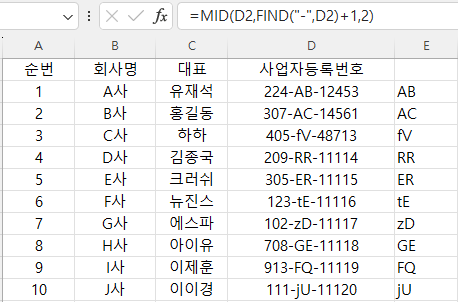
특정 위치의 문자를 불러오는 MID 함수
엑셀 작업 시 특정 문자를 찾아야 하는 경우가 발생합니다. 예를 들어, 주민등록번호의 남/녀를 표시하는 1, 2의 숫자만 출력하여 남/녀에 따른 직급별 비율, 임금 등과 같은 추가 데이터를 구할
drawing-er.tistory.com
이상 대소문자를 구분하여 문자의 위치를 찾아주는 FIND함수에 대해 알아보았습니다. 다음 포스팅에서는 대소문자 구분 없이 찾아주는 SEARCH함수에 대해 알아보겠습니다.
감사합니다.
728x90
반응형
'엑셀 > 엑셀 함수' 카테고리의 다른 글
| 텍스트 연결 함수 CONCATENATE / CONCAT / TEXTJOIN (0) | 2023.08.21 |
|---|---|
| 엑셀 최대값(MAX), 최소값(MIN), 중간값(MEDIAN), 최빈값(MODE) 구하기 함수 (0) | 2023.08.16 |
| 문자의 자릿수를 세는 LEN함수와 표시 형식을 바꾸는 TEXT함수 (0) | 2023.08.09 |
| 문자 위치를 찾는 SEARCH 함수 (0) | 2023.07.28 |
| 자동합계를 만드는 참조범위 변경 함수 OFFSET (0) | 2023.07.14 |
| 자동으로 교차값을 찾아주는 INDEX, MATCH 함수(매우 중요) (0) | 2023.06.27 |
| 홀수, 짝수 구분 함수 ISODD, ISEVEN (0) | 2023.06.23 |
| 특정 위치의 데이터 추출 함수 LEFT, RIGHT (0) | 2023.06.22 |




댓글